Page 1
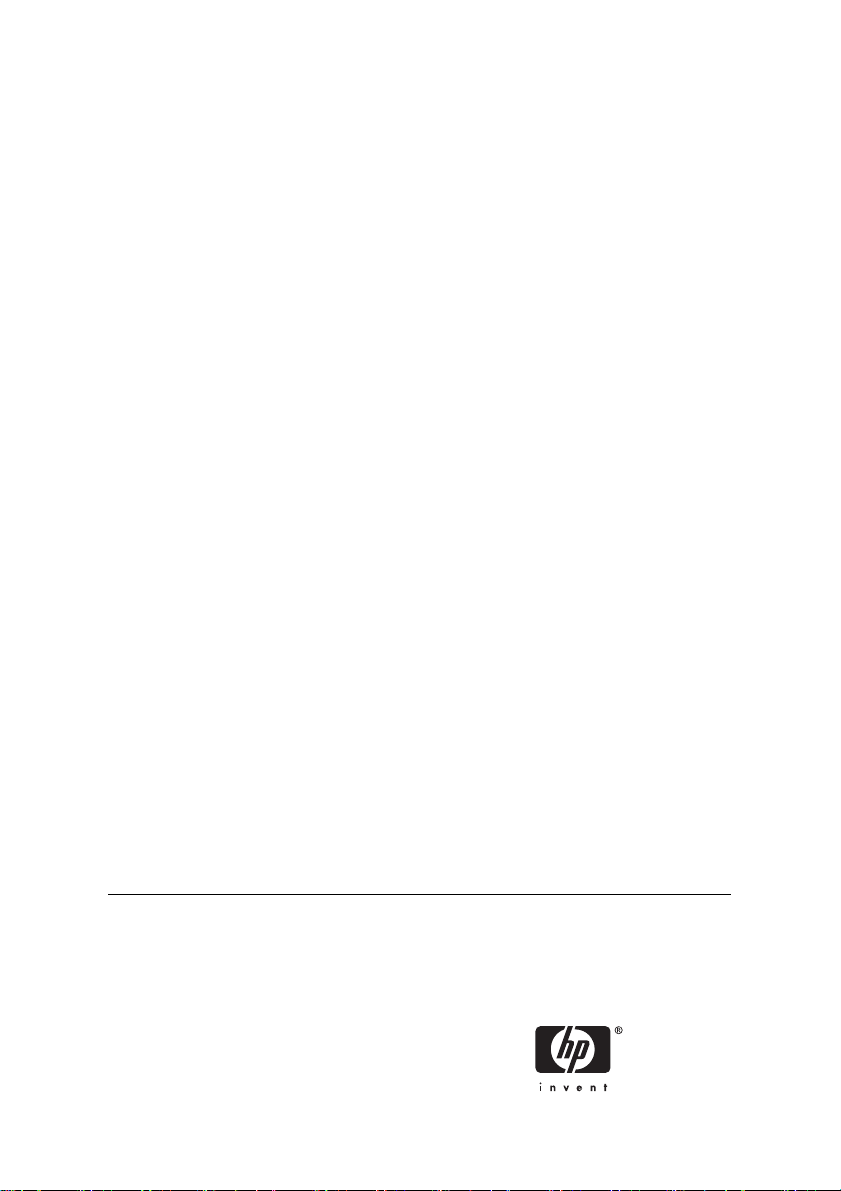
HP Designjet 8000s 打印机系列
打印机维护指南
Page 2
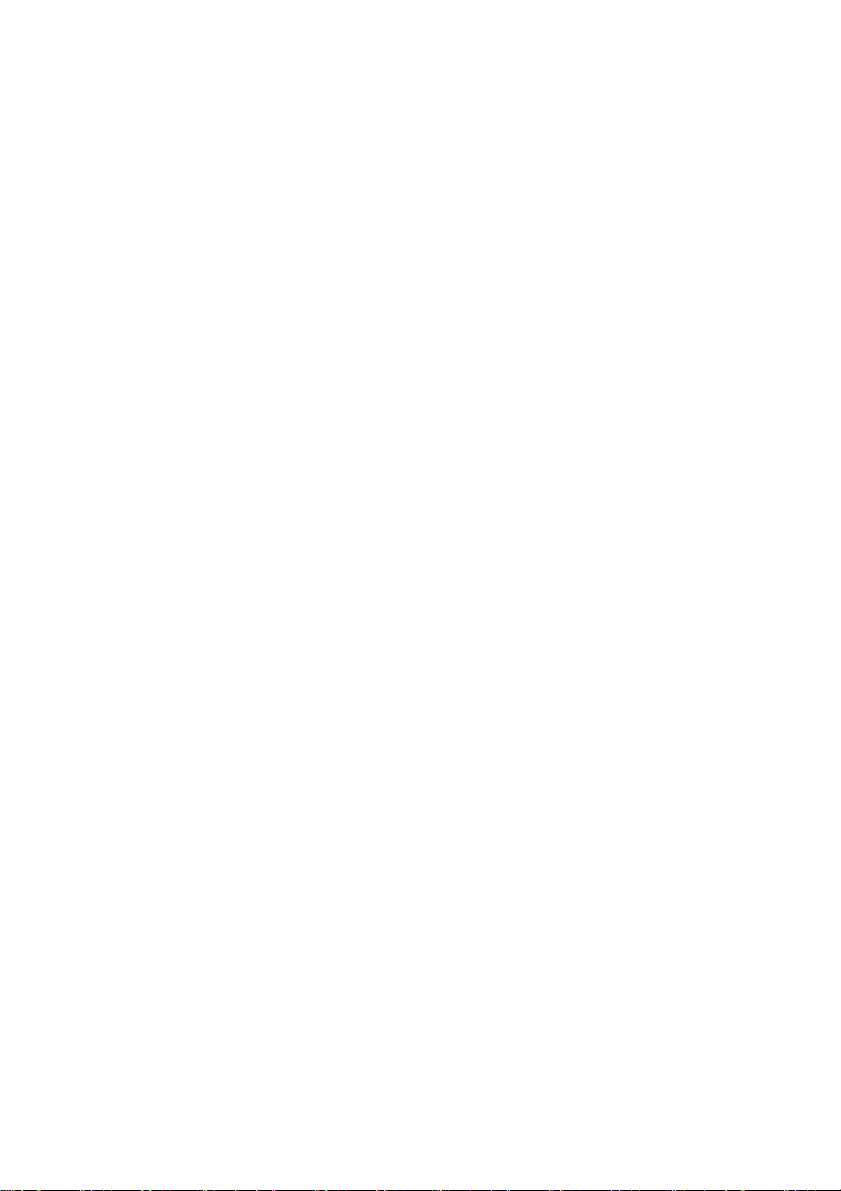
法律通告
本文档所含信息如有更改,恕不另行通知。
Hewlett-Packard 不对本文档做出任何种类
的担保,包括但不限于适销性和特定用途适
用性的暗示担保。
Hewlett-Packard 对于由本文档所含错误及
其供应、性能或使用所造成的意外性或随发
性损失概不负责。
未经 Hewlett-Packard 公司事先书面许可,
不得复印或翻译本文档。
Page 3
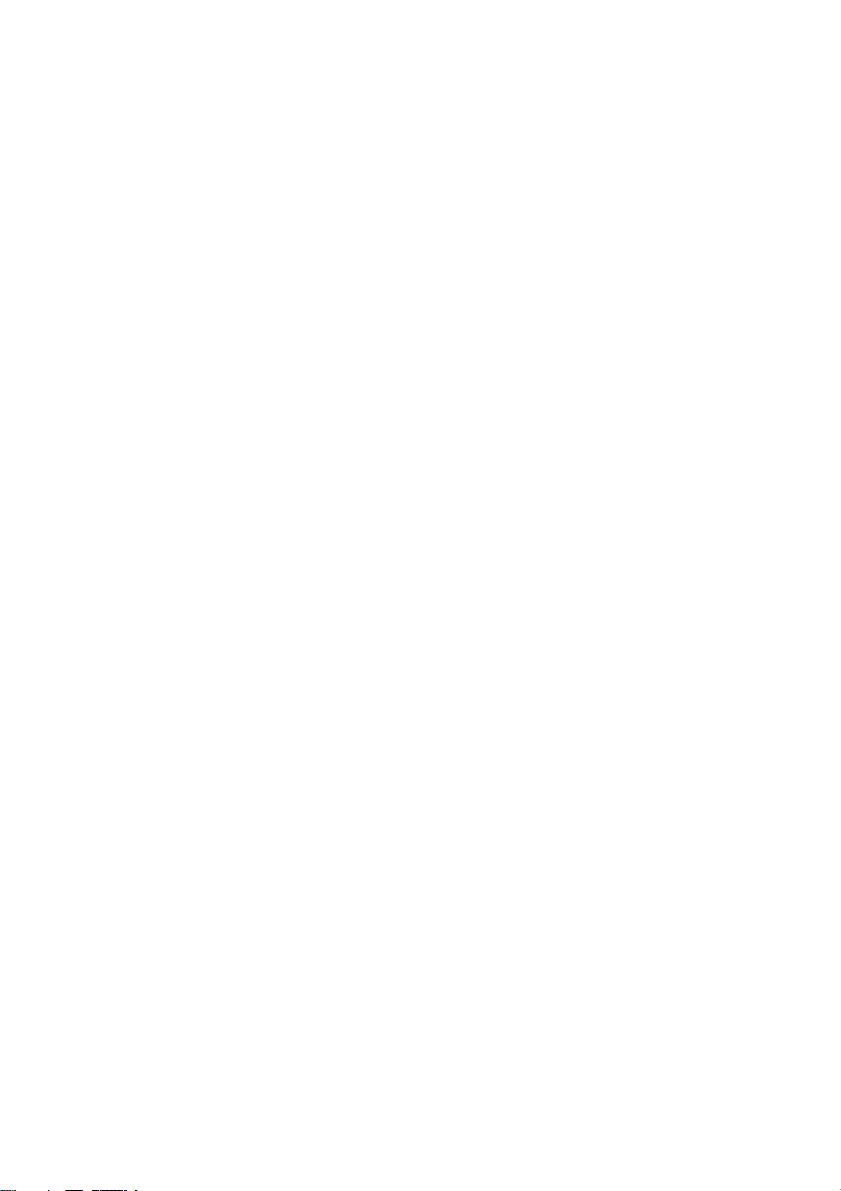
目录
1 简介
2 定期维护指导
日常维护 .......................................................................................................................................... 4
护罩装置清洁 ............................................................................................................ 5
更换清洁液瓶 ................................................................................................................................. 11
更换清洁刷海绵 .............................................................................................................................. 17
更换清洁刷刀片 .............................................................................................................................. 23
开始使用长时间(少于两周)处于电源关闭状态的打印机时 ........................................................... 29
清洁供墨系统 .......................................................................................................... 30
长时间(两到四周)关机准备 ........................................................................................................ 31
供墨系统存储 .......................................................................................................... 31
供墨系统充墨 ................................................................................................................................. 32
清洁打印机外部 .............................................................................................................................. 33
清洁笔架底座 ................................................................................................................................. 33
清洁前盖和介质送纸口 ................................................................................................................... 35
清洁压板 ........................................................................................................................................ 35
更换废墨瓶 ..................................................................................................................................... 37
正常打印头恢复 .............................................................................................................................. 40
打印喷嘴打印图案 .......................................................................................................................... 42
ZHCN iii
Page 4
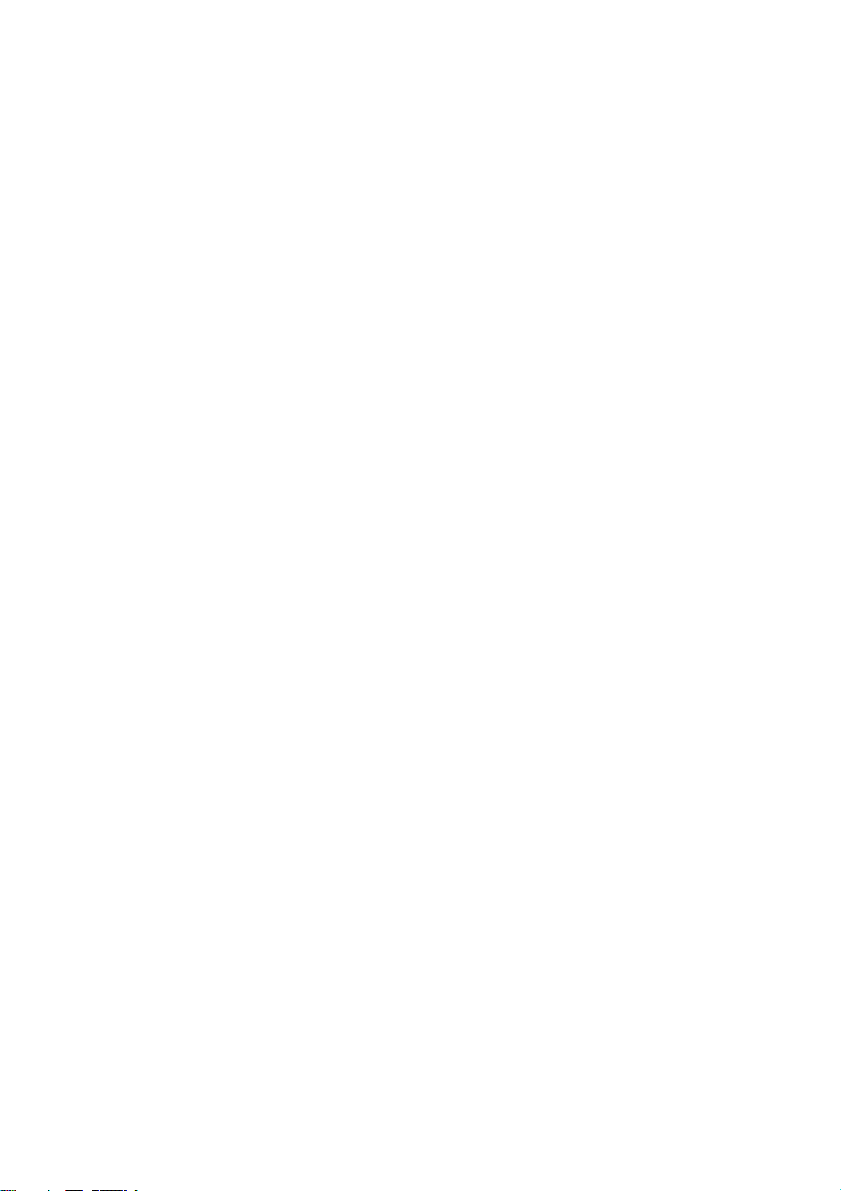
iv ZHCN
Page 5
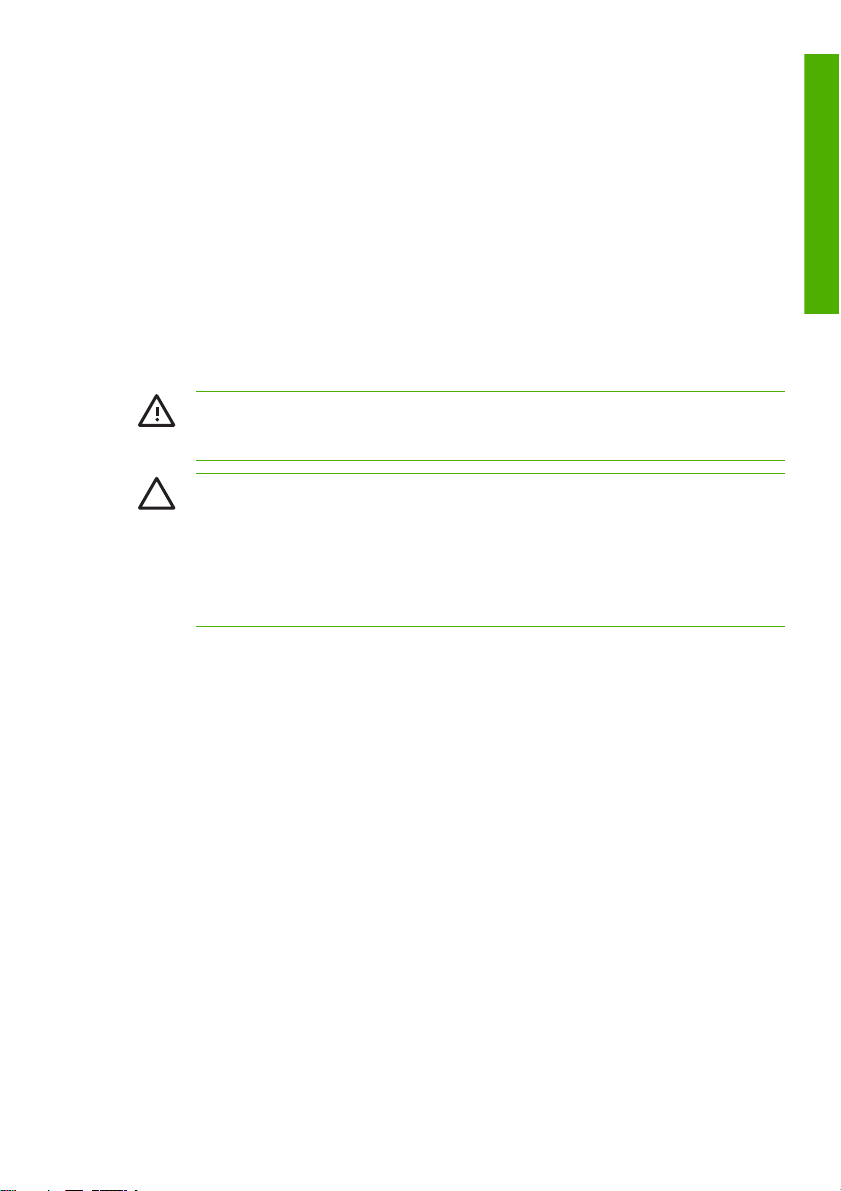
1
简介
简介
本《打印机维护指南》描述由用户执行的定期检查和维护过程。 您还可以在打印机的《用户指南》中找到
本维护指南中所述的维护过程。 不执行每日维护过程可能导致打印机打印头损坏,并将使保修失效。 有
关 HP Designjet 8000s 打印机系列的更多用户信息,请参阅打印机随附的《用户指南》和保修信息。
开始维护过程之前,请花一些时间阅读《用户指南》中所述的安全注意事项和注释。
警告!没有采取正确步骤之前,切勿关闭打印机。 即使安装了存储液,也切勿让打印机的关
闭时间超过四周。 如果打印机关闭时间超过四周,将导致永久损坏,不能修复。 在其它所有情
况下,请务必遵循相应的维护准则。
小心 打印机具有内部时钟,可自动清洗打印头,让些许墨水冲洗打印头,从而使打印头保持良
好的状态。 在最后一次打印流程过后,打印机会自动定期冲洗打印头。 如果打印机电源关闭或
未装入介质,则此进程不会发生。 如果墨水未时常流经打印头,墨水将在喷嘴内变干,使得它
们难以恢复,从而导致打印头无法使用。 如果打印机必须长时间关闭,则客户必须使用可选的
HP 供墨系统清洁套件或 HP 780 供墨系统存储套件,恢复或保护打印头。
只在打印机已开机、通电且装入介质后,才会执行自动维护和清洁操作。 如果使用前面板或打
印机背面的电源开关关闭打印机,则不会执行此维护。
ZHCN 1
Page 6
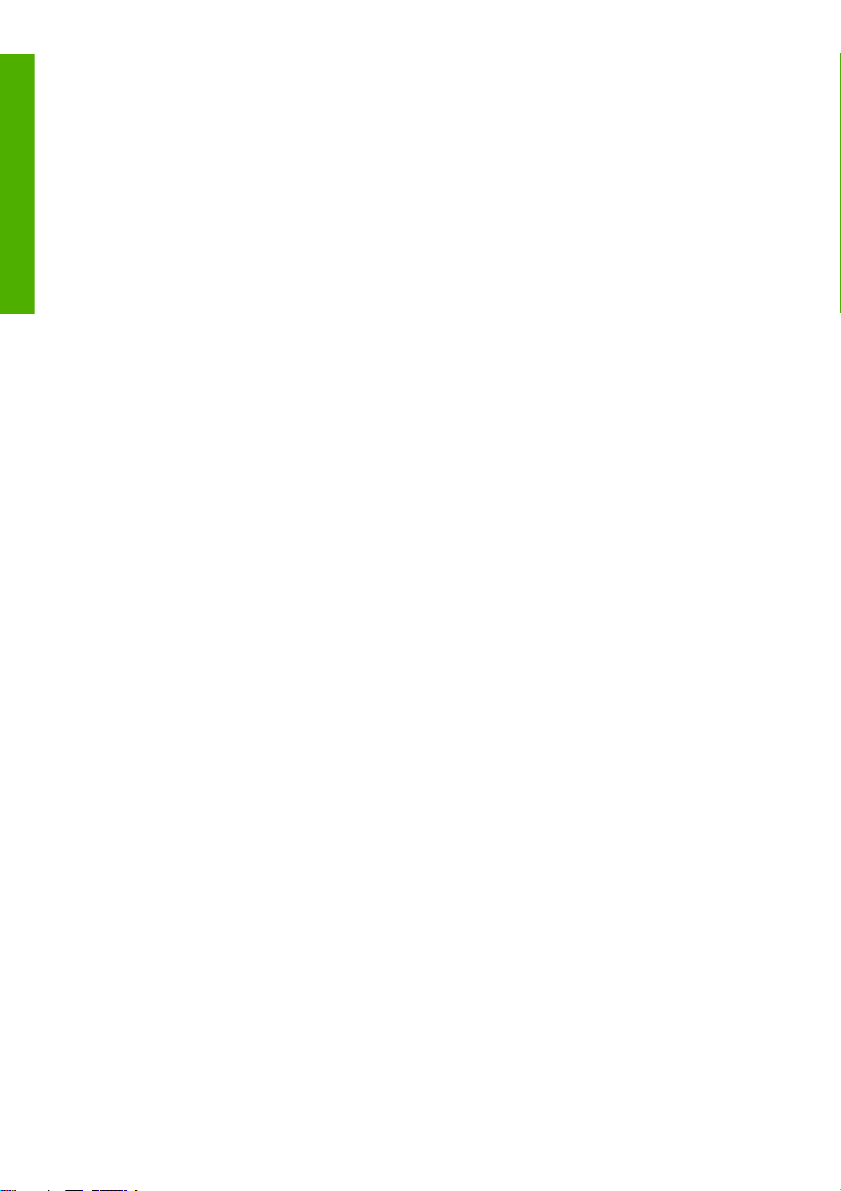
简介
2
第 1 章 简介
ZHCN
Page 7

2
定期维护指导
打印机需要定期检查和维护。 下表列出了所有定期检查和维护过程。 有关每个过程的详情,请参阅步骤
参考。
维护清单
类别
每日 护罩装置清洁
每月 更换清洁液瓶
视打印机使用状况而定,约每三个月更
换一次
每六个月 更换清洁刷海绵 更换清洁刷海绵
使打印机长时间处于电源关闭状态(多
于两周但少于四周)
开始使用长时间(多于两周但少于四
周)处于电源关闭状态的打印机时
开始使用长时间(少于两周)处于电源
关闭状态的打印机时
使打印机处于电源关闭状态时间超过四
周或从此状态恢复工作
其它 前面板上将显示致电服务中心错误消
检查/维护
检查清洁液的多少
检查废墨瓶中的墨水量
打印头清洁
喷嘴打印
打印头清洁
更换清洁刷刀片 更换清洁刷刀片
清洁供墨系统
供墨系统存储
清洁供墨系统
清洁后充墨
清洁供墨系统
清洁后充墨
请联系 HP 支持部门。
息。 请联系 HP 支持部门。
请参阅
护罩装置清洁
更换清洁液瓶
更换废墨瓶
正常打印头恢复
打印喷嘴打印图案
更换清洁液瓶
正常打印头恢复
清洁供墨系统
供墨系统存储(清洁供墨系统后)
清洁供墨系统
供墨系统充墨(清洁供墨系统后)
清洁供墨系统
供墨系统充墨
定期维护指导
ZHCN 3
Page 8
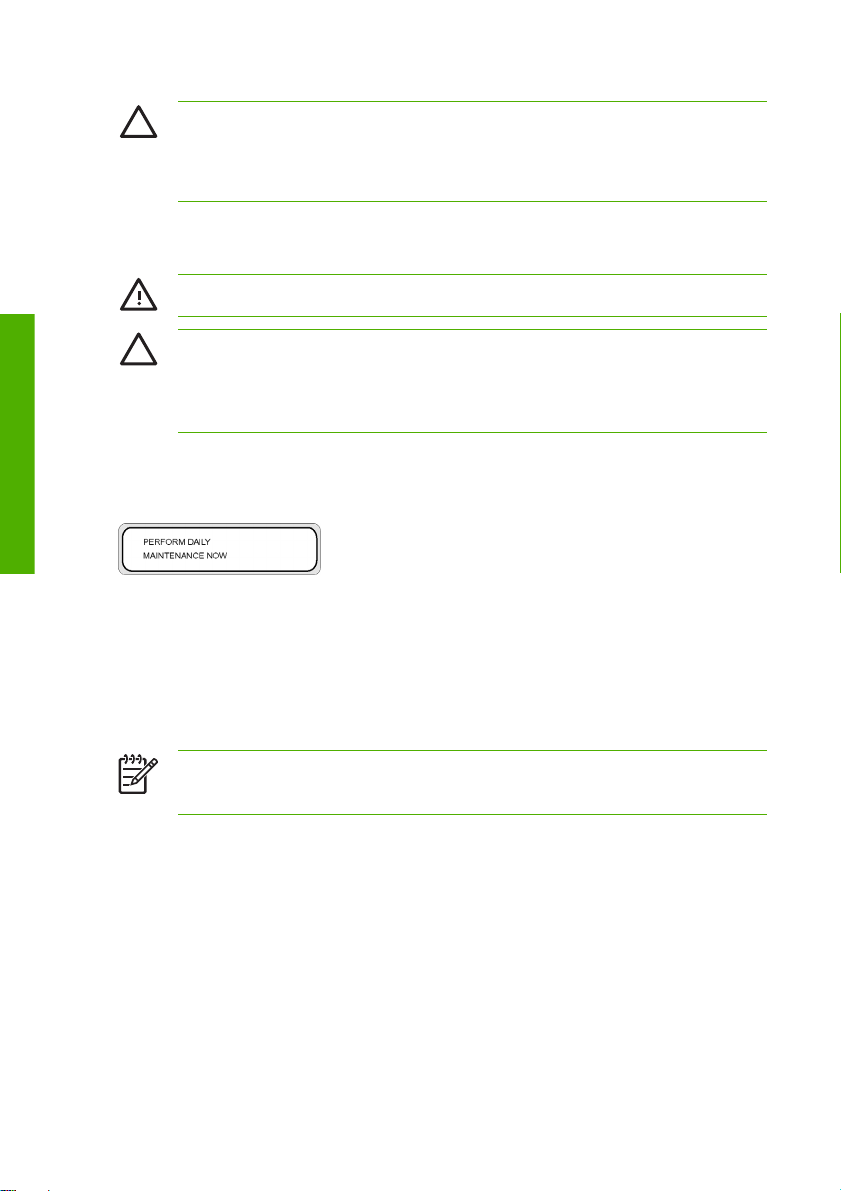
日常维护
定期维护指导
小心 执行清洁和维护操作时,建议使用安全镜和手套。
请始终使用原装 HP 清洁套件。 这些套件经过专门设计,可以实现高质量的成像性能和可靠的
打印机操作。 使用非 HP 耗材可能导致打印质量低下、打印机无法运行、打印机故障或安全隐
患。
警告!不执行日常维护过程可能导致打印头损坏,并将使保修失效。
小心 如果出于任何原因需要将打印机置于无人值守状态,请确保打印机已开机、墨盒已满、废
墨瓶已空且介质已装入,以便在您不在时,自动维护(在最后一次打印后定期执行)程序可以成
功完成。 如果需要,请安装新墨盒。 您更换下来的墨盒如果还有墨水,则在您回到打印机身边
后,可以重新使用它。 必须正确存储墨盒,如果超过“安装有效期”(在产品标签上)3 个月,
则不应再次使用。
日常打印头维护将确保最佳的打印质量和打印头使用寿命。 HP Designjet 8000s 打印机中的墨水晾干时间
非常短,因此,维护过程可确保墨水不会在护罩装置、清洁刷刀片、墨水管和打印头中晾干。
显示以下消息时,请立即执行日常维护过程:
●
清洁护罩装置
●
检查清洁液的多少
●
检查废墨瓶中的墨水量
●
执行正常打印头清洁
●
打印 NOZZLE PRINT(喷嘴打印)图案
4
第 2 章 定期维护指导
注意 每天在打印前执行上述过程。
始终使用指定的清洁液和清洁设备。
ZHCN
Page 9
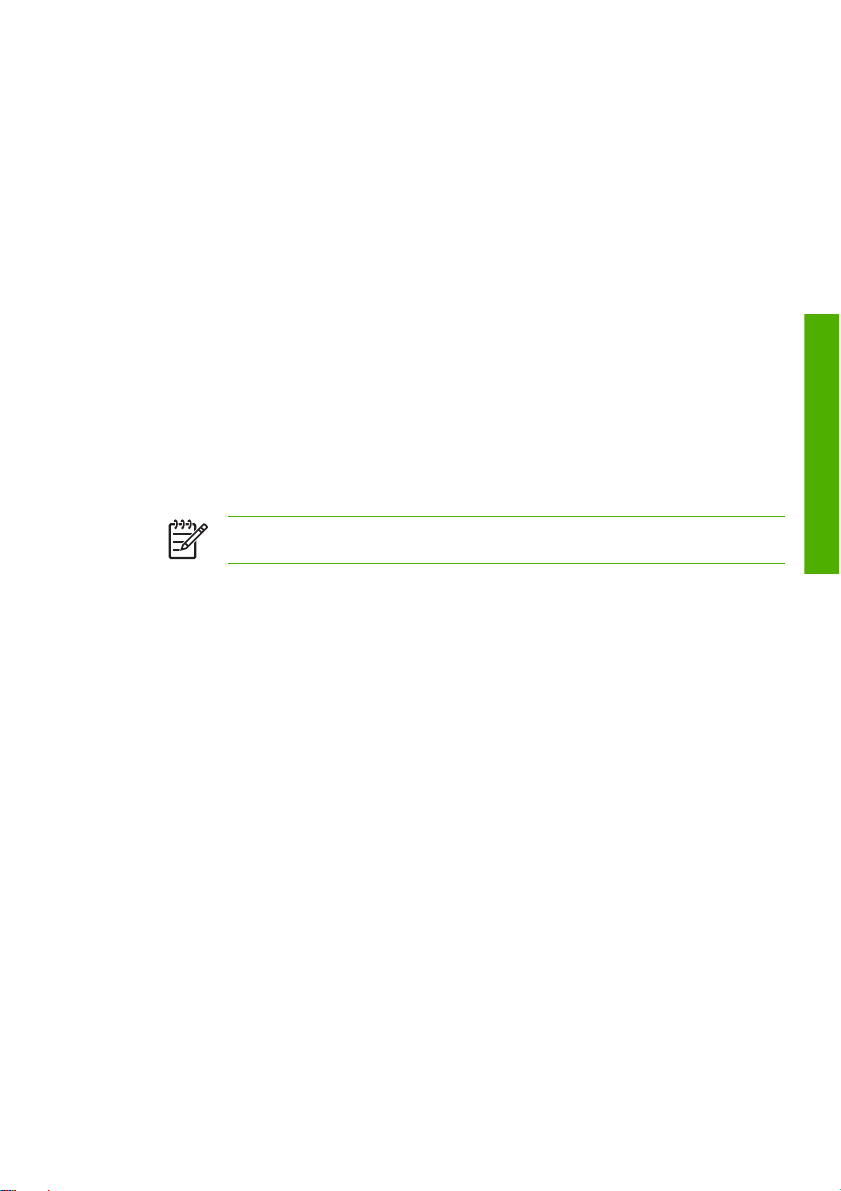
护罩装置清洁
此清洁过程将从护罩装置除去所有已干的墨渍和颗粒。
1.
打开清洁套件抽屉 (1)。
2.
从抽屉中取出 HP 780 护罩清洁套件。
注意 也可以使用 HP 790 护罩清洁套件。 HP 790 护罩清洁套件仅提供棉签(无辊筒)。
1. 护罩清洁液。
2. 护罩清洁手柄。
3. 护罩清洁辊筒。
4. 清洁棉签。
5. 一次性乳胶或 Nitrile(R) 安全手套。
定期维护指导
ZHCN
日常维护
5
Page 10
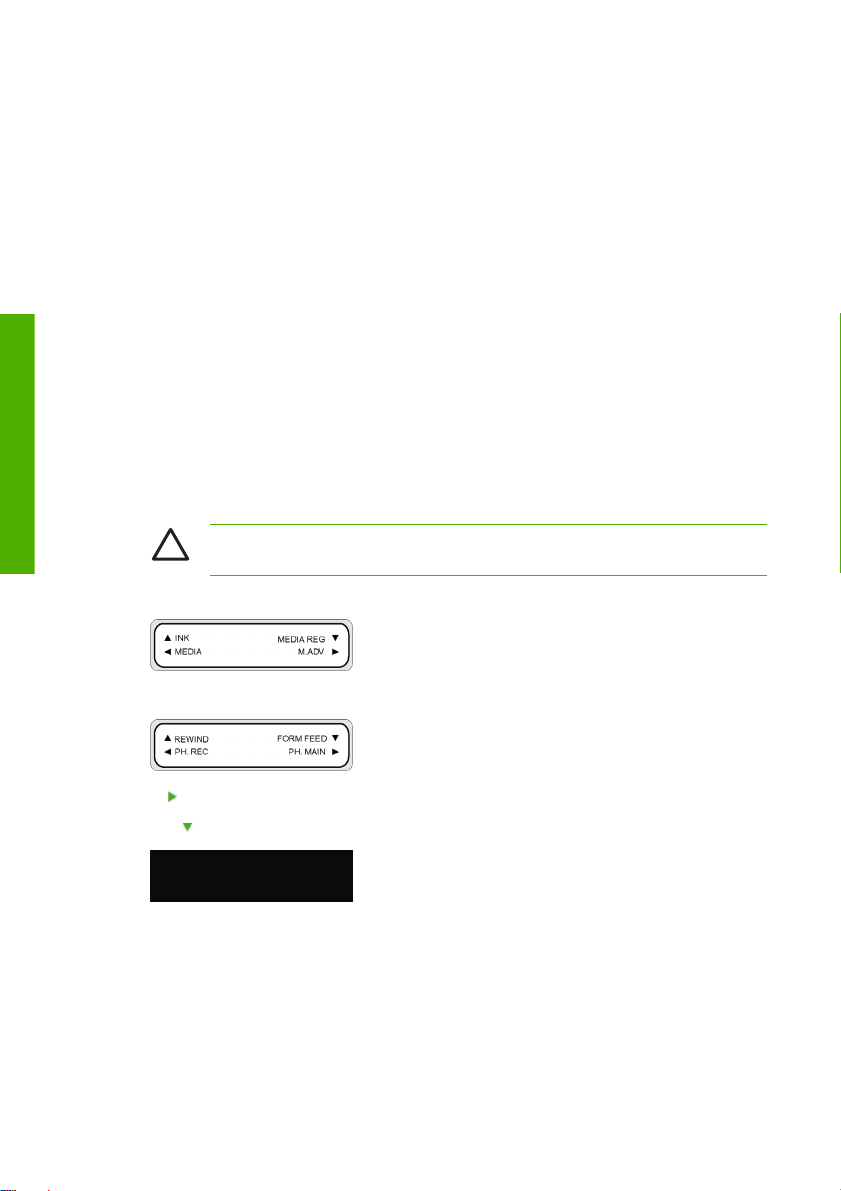
定期维护指导
3.
戴上一次性乳胶或 Nitrile(R) 安全手套。
4.
将新的护罩清洁辊筒夹在护罩清洁手柄上。
5.
将护罩清洁辊筒 (1) 浸入护罩清洁液 (2)。
小心 确保您使用护罩清洁液而不是清洁刷清洁液来清洁护罩装置,否则可能损坏打印
头。
6.
按 ONLINE(联机)键可使打印机脱机。
6
第 2 章 定期维护指导
7.
按 SHIFT(切换)键以显示 PH. MAIN(打印头主菜单)菜单。
8.
按
键以选择 PH. MAIN(打印头主菜单)菜单。
9.
10.
键滚动查看到 CAP CLEANING(护罩清洁)选项,然后按 OK(确定)以进行选择。
使用
再次按 OK(确定)以确认选择。
笔架将自动移到打印机的左侧,以便您轻松接触到护罩装置。 前面板会显示 CARRIAGE MOVING
— PLEASE WAIT(笔架正在移动 - 请稍候)。
ZHCN
Page 11
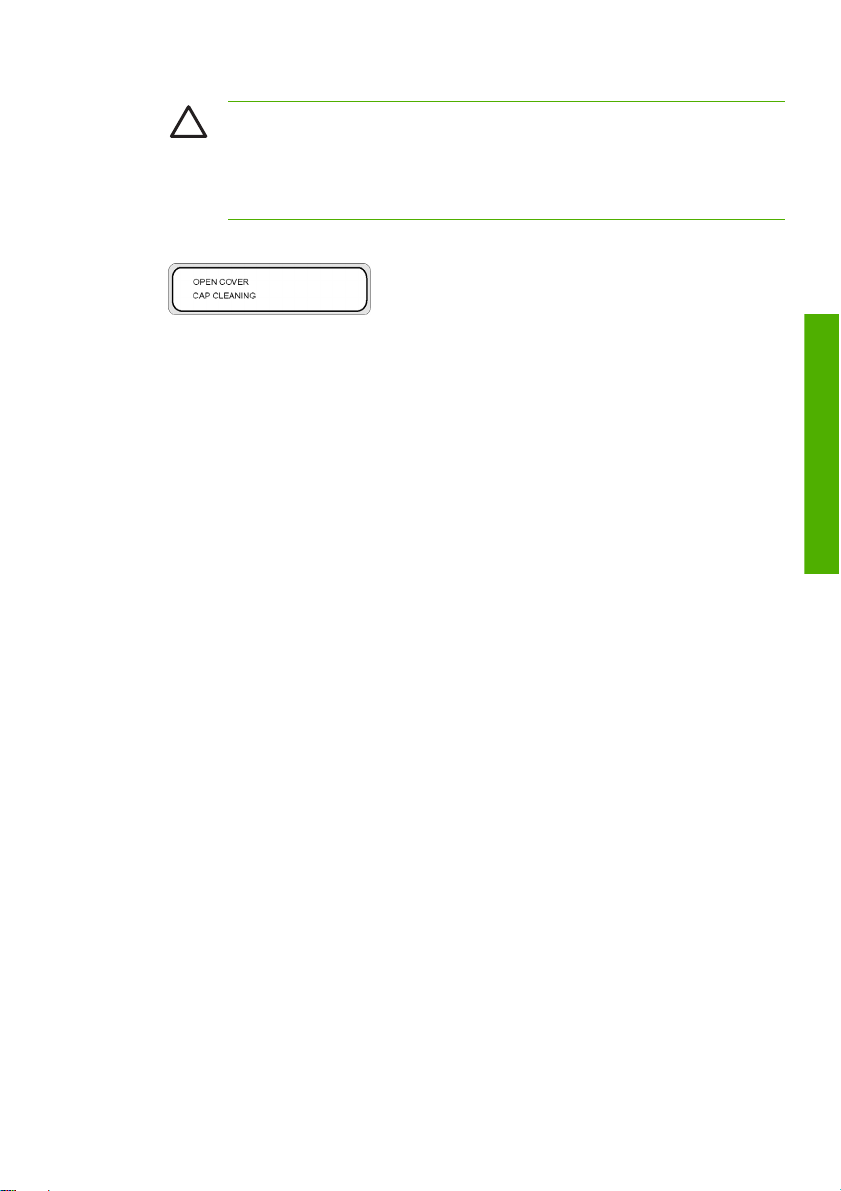
小心 某些类型的介质只要在加热器周围停留,不管时间长短,都有可能起皱。 因此在启
动护罩清洁之前,最好先将约 20 厘米的介质送入打印机,以免因打印头触及介质的凸起区
域而导致打印头损坏。
笔架移出护罩装置后,您必须尽快完成清洁过程,以免永久损坏打印头。 在此过程中,打
印机会发出哔声,以警告用户。
11.
显示以下消息时,请打开前盖 (1)。
12.
打开右维护盖 (1)。
定期维护指导
ZHCN
13.
按以下步骤清洁所有 6 个护罩的顶部表面:
a.
在每个护罩上来回滚动一次,将它们弄湿,然后;
日常维护
7
Page 12
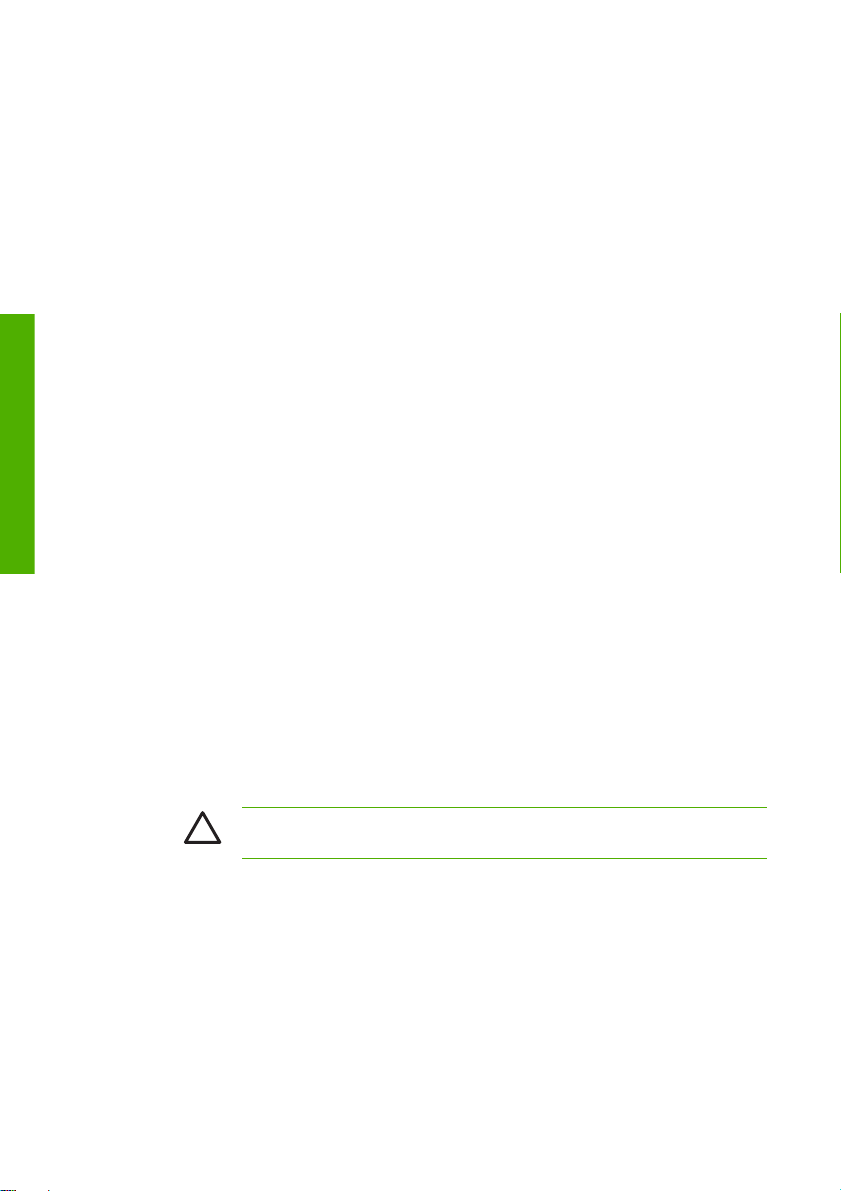
定期维护指导
b.
在每个护罩上滚动十次以清洁护罩 (1)。
14.
如果护罩仍不干净,或边缘上有些小颗粒,请按以下步骤清洁:
a.
将新的清洁棉签 (1) 浸入护罩清洁液 (2) 中。
8
第 2 章 定期维护指导
小心 确保您使用护罩清洁液而不是清洁刷清洁液来清洁护罩装置,否则可能损坏打
印头。
ZHCN
Page 13
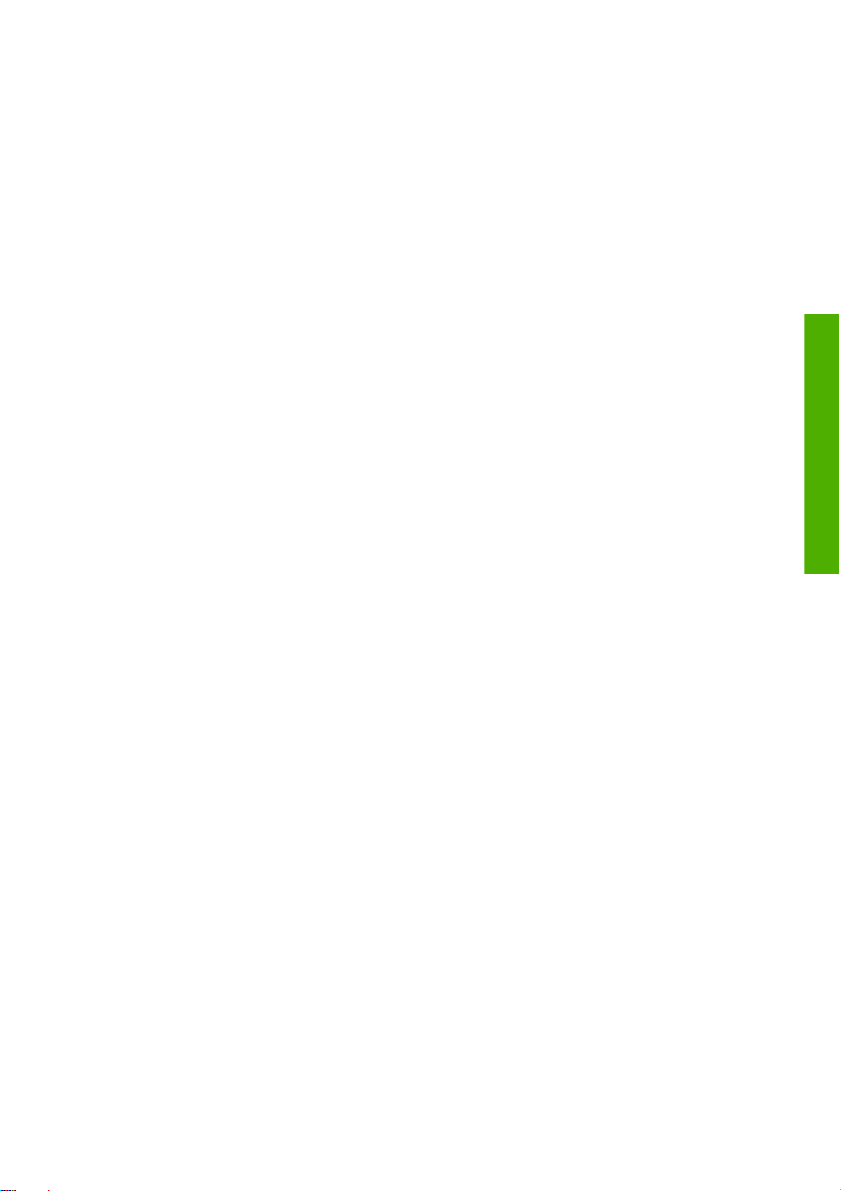
b.
清洁所有 6 个护罩的顶部外侧边缘和上表面。
15.
合上右维护盖 (1)。
定期维护指导
ZHCN
16.
合上前盖 (1)。
日常维护
9
Page 14
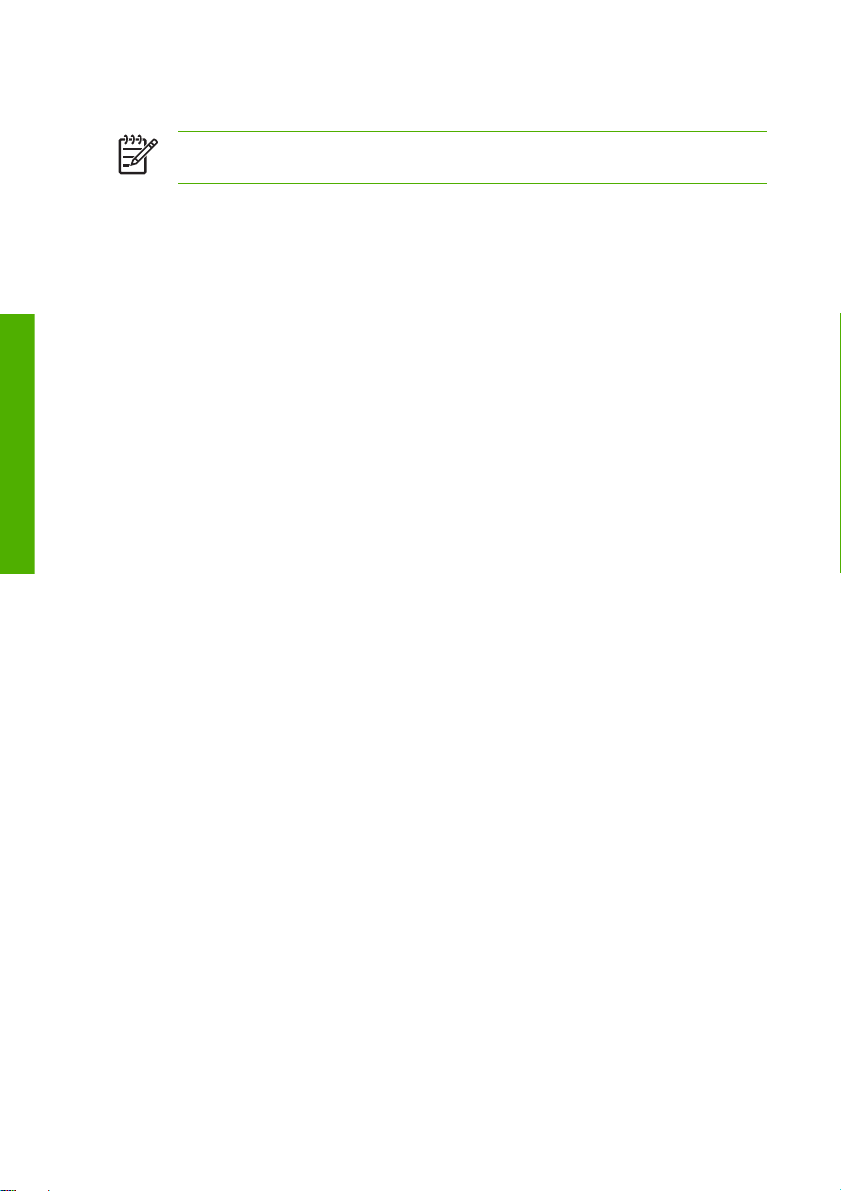
定期维护指导
打印头笔架将自动返回右维护区(原位置)。
注意 使用 NOZZLE PRINT(喷嘴打印)检查打印头喷嘴,确保它们在护罩清洁后全都正常工
作。
10
第 2 章 定期维护指导
ZHCN
Page 15
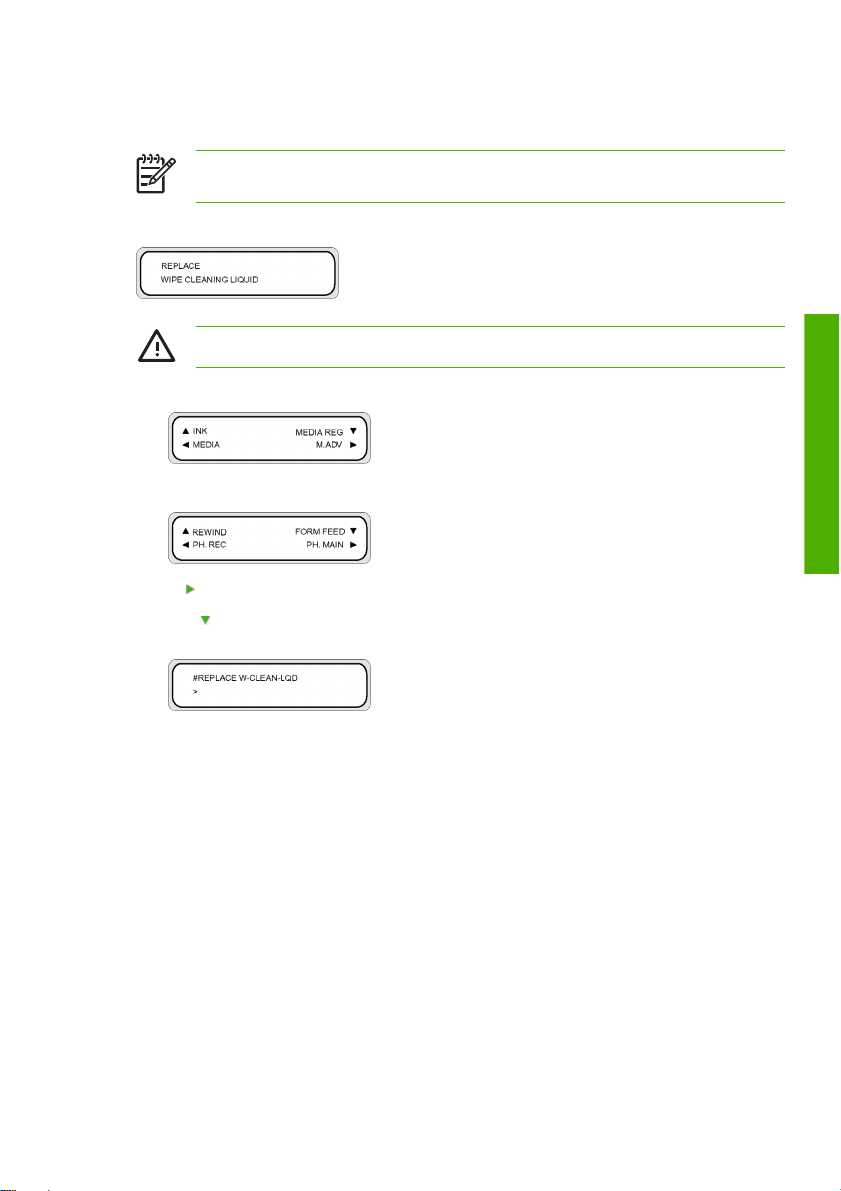
更换清洁液瓶
注意 清洁液在安装一段时间后,清洁液将不再干净。 这很正常,因为使用该液体清洁清洁刷
刀片后,液体将被染色。
清洁液可确保清洁刷刀片能正确清洁打印头。 应每月检查一次清洁液的量,或在显示以下消息时检查:
警告! 确保清洁液不会滴到打印机的其它部件上。
1.
按 ONLINE(联机)键。
2.
按 SHIFT(切换)键以显示 PH. MAIN(打印头主菜单)菜单。
3.
键以选择 PH. MAIN(打印头主菜单)菜单。
按
4.
使用
行选择。
定期维护指导
键滚动查看到 REPLACE WIPE LIQUID(更换清洁刷海绵)选项,然后按 OK(确定)以进
ZHCN
5.
再次按 OK(确定)以确认选择。
更换清洁液瓶
11
Page 16

定期维护指导
6.
显示以下消息时,请打开前盖 (1)。
7.
打开右维护盖 (1)。
12
第 2 章 定期维护指导
ZHCN
Page 17

8.
小心地从清洁液固定座上提起空清洁液瓶,使其高度足以让剩余的液体都流入打印机。
注意 建议您戴上随 HP 清洁刷清洁套件附带的手套。
警告!确保清洁液不会滴到打印机的其它部件上。
9.
从清洁液固定座上卸下清洁液瓶并将其丢弃。
10.
从维护抽屉中取出备用清洁液瓶 (1)。
定期维护指导
ZHCN
更换清洁液瓶
13
Page 18

11.
取下清洁液瓶盖 (1)。
定期维护指导
12.
确保塑料密封圈 (1) 很好地就位于清洁液注射器盖的孔中。
14
第 2 章 定期维护指导
ZHCN
Page 19

13.
插入清洁液注射器盖 (1)。
14.
将清洁液瓶放入清洁液固定座并用力向下推,确保其完全就位。
定期维护指导
ZHCN
更换清洁液瓶
15
Page 20

定期维护指导
15.
合上右维护盖 (1)。
16.
合上前盖 (1)。
16
第 2 章 定期维护指导
前面板上将显示以下消息:
17.
选择 YES(是)并按 OK(确定)键以确认更换。
ZHCN
Page 21

更换清洁刷海绵
清洁刷海绵可确保清洁刷刀片能正确清洁打印头。 应约每六个月检查一次清洁刷海绵,或在显示以下消息
时检查:
注意 请联系 HP 支持部门,以获得包含新清洁刷海绵和清洁液瓶的清洁刷海绵备用套件。
小心 执行清洁和维护操作时,建议使用安全镜和手套。
请始终使用原装 HP 清洁套件。 这些套件经过专门设计,可以实现高质量的成像性能和可靠的
打印机操作。 使用非 HP 耗材可能导致打印质量低下、打印机无法运行、打印机故障或安全隐
患。
1.
按 ONLINE(联机)键。
2.
按 SHIFT(切换)键以显示 PH. MAIN(打印头主菜单)菜单。
3.
键以选择 PH. MAIN(打印头主菜单)菜单。
按
4.
键滚动查看到 REPLACE WIPE SPONGE(更换清洁刷海绵)选项 ,然后按 OK(确定)以
使用
进行选择。
定期维护指导
ZHCN
5.
再次按 OK(确定)以确认选择。
更换清洁刷海绵
17
Page 22

定期维护指导
6.
显示以下消息时,请打开前盖 (1)。
7.
打开右维护盖 (1)。
18
第 2 章 定期维护指导
ZHCN
Page 23

8.
小心地从清洁液固定座上提起空清洁液瓶,使其高度足以让剩余的液体都流入打印机。
注意 建议您戴上随 HP 清洁刷清洁套件附带的手套。
警告!确保清洁液不会滴到打印机的其它部件上。
9.
从清洁液固定座上卸下清洁液瓶并将其丢弃。
10.
拉出托盘 (1) 以取出清洁刷海绵。 不要完全卸下托盘。
定期维护指导
ZHCN
更换清洁刷海绵
19
Page 24

定期维护指导
11.
倾斜清洁刷海绵托盘,以将多余液体排到排液盘中。
12.
打开笔架维护盖,取出清洁刷海绵 (1),然后合上维护盖。
20
第 2 章 定期维护指导
ZHCN
Page 25

13.
插入新的清洁刷海绵。
14.
取出清洁刷海绵备用套件中的新清洁液瓶上的清洁液瓶盖 (1)。
定期维护指导
ZHCN
15.
确保塑料密封圈 (1) 很好地就位于清洁液注射器盖的孔中。
更换清洁刷海绵
21
Page 26

定期维护指导
16.
插入清洁液注射器盖 (1)。
17.
将清洁液瓶放入清洁液固定座并用力向下推,确保其完全就位。
22
第 2 章 定期维护指导
ZHCN
Page 27

18.
合上右维护盖 (1)。
19.
合上前盖 (1)。
定期维护指导
前面板上将显示以下消息:
20.
选择 YES(是)并按 OK(确定)键以确认更换。
更换清洁刷刀片
清洁刷刀片可以清洁打印头。 应每三个月更换一次清洁刷刀片,或在出现以下消息时进行更换:
ZHCN
更换清洁刷刀片
23
Page 28

定期维护指导
小心 执行清洁和维护操作时,建议使用安全镜和手套。
请始终使用原装 HP 清洁与维护套件。 这些套件经过专门设计,可以实现高质量的成像性能和
可靠的打印机操作。 使用非 HP 耗材可能导致打印质量低下、打印机无法运行、打印机故障或
安全隐患。
前面板上显示 PRINTER READY(打印机就绪)消息时,按 ONLINE(联机)键以使打印机脱机。
1.
按 ONLINE(联机)键。
2.
按 SHIFT(切换)键以显示 PH. MAIN(打印头主菜单)菜单。
3.
键以选择 PH. MAIN(打印头主菜单)菜单。
按
4.
5.
键滚动查看到 REPLACE WIPER BLADE(更换清洁刷海绵)选项,然后按 OK (确定)以
使用
进行选择。
再次按 OK(确定)以确认选择。
24
第 2 章 定期维护指导
ZHCN
Page 29

6.
显示以下消息时,请打开前盖 (1)。
7.
打开右维护盖 (1)。
定期维护指导
ZHCN
更换清洁刷刀片
25
Page 30

定期维护指导
8.
清洁刷刀片 (1) 位于维护区左侧。
9.
使用镊子 (1) 按以下方法卸下清洁刷刀片:
a.
拉动清洁刷刀片 (2) 底部以使其松动。
26
第 2 章 定期维护指导
ZHCN
Page 31

b.
将清洁刷刀片从顶部拉出其插槽。
10.
从清洁套件抽屉中取出新清洁刷刀片。
小心 拿起清洁刷刀片 (1) 时,请拿住其橡胶底缘。 不要触碰顶缘(刀片)。
定期维护指导
ZHCN
更换清洁刷刀片
27
Page 32

定期维护指导
11.
使用镊子按以下方法插入清洁刷刀片:
a.
将清洁刷刀片向下插入插槽,以便可用镊子从插槽下面捏住底缘。
b.
从插槽下面,向下拉清洁刷刀片,使其完全插入。
28
第 2 章 定期维护指导
ZHCN
Page 33

12.
合上右维护盖 (1)。
13.
合上前盖 (1)。
定期维护指导
前面板上将显示以下消息:
14.
选择 YES(是)并按 OK(确定)键以确认更换。
开始使用长时间(少于两周)处于电源关闭状态的打印机时
警告!没有采取正确步骤之前,切勿关闭打印机。 即使安装了存储液,也切勿让打印机的关
闭时间超过 4 周。 如果打印机关闭时间超过 4 周,将导致永久损坏,不能修复。 在其它所有情
况下,请务必遵循相应的维护准则。
ZHCN
开始使用长时间(少于两周)处于电源关闭状态的打印机时
29
Page 34

定期维护指导
小心 如果出于任何原因需要将打印机置于无人值守状态,请确保打印机已开机、墨盒已满、介
质已装入且废墨瓶已空,以便在您不在时,自动维护程序可以成功完成。 如果需要,请安装新
墨盒。 您更换下来的墨盒如果还有墨水,则在您回到打印机身边后,可以重新使用它。
要清洁供墨系统,您需要使用 HP 780 供墨系统清洁套件(部件号 CB303A)。
清洁供墨系统
此选项使您可以在打印机存储不到两周后开机时,使用清洁液清除供墨系统中的干墨渍。
小心 在执行清洁进程时不要打开或合上前盖或更改手柄的位置,否则可能需要从头重新开始操
作。 这将浪费清洁液。 如果必须重新开始清洁进程,则需要新清洁液盒。
1.
按 ONLINE(联机)键。
2.
按 SHIFT(切换)键以显示 PH. MAIN(打印头主菜单)菜单。
3.
键以选择 PH. MAIN(打印头主菜单)菜单。
按
4.
滚动查看到 INK SYSTEM OPT(供墨系统优化)选项,然后按 OK(确定)。
5.
滚动查看到 CLEAN INK SYS(清洁供墨系统)选项并按 OK(确定)。
6.
按 OK(确定)以确认选择。
7.
前面板显示废墨瓶警告消息时,检查废墨瓶是否存在并确保它已空。
30
第 2 章 定期维护指导
小心 您的废墨瓶应为空。 准备好空废墨瓶。
8.
检查完废墨瓶后立即按 OK(确定)键,然后按前面板上的说明进行操作。
前面板出现提示时,安装清洁液盒。
清洁完供墨系统后,必须执行充墨进程(请参阅“我如何…供墨系统充墨”)。
ZHCN
Page 35

长时间(两到四周)关机准备
小心 如果确实需要重新放置打印机,请联系 HP,因为只有经过培训的专业人员才能执行此操
作。
小心 没有采取正确步骤之前,切勿关闭打印机。 即使安装了存储液,也切勿让打印机的关闭
时间超过 4 周。 如果打印机关闭时间超过 4 周,将导致永久损坏,不能修复。 在其它所有情况
下,请务必遵循相应的维护准则。
小心 打印机具有内部时钟,可自动清洗打印头,让些许墨水冲洗打印头,从而使打印头保持良
好的状态。 在最后一次打印流程过后,打印机会自动定期冲洗打印头。 如果打印机长期关闭,
则此进程不会进行。 如果墨水未时常流经打印头,墨水将在喷嘴内变干,使得它们难以恢复,
从而导致打印头无法使用。 如果打印机必须长时间关闭,则客户必须使用可选的 HP 供墨系统
存储或清洁套件,恢复或保护打印头。
如果从前面板关闭打印机电源,则不会执行自动维护和清洁操作。 仅在打印机电源关闭以便移
动打印机、将它与计算机相连或者安装或维护打印机部件时,才应使用打印机背面的打印机电源
开关。
开始供墨系统存储程序之前,请先确保备有可用的 HP 780 供墨系统存储套件和空废墨瓶。
供墨系统存储
此过程使您可以清空供墨系统的墨水,并注入存储液;如果您在一段时间(2 周到 1 个月内)内不打算使
用打印机,则这些存储液可保护供墨系统。
小心 在执行供墨系统存储进程时不要打开或合上挡盖或更改手柄的位置,否则可能需要从头重
新开始操作。 这将浪费存储液。 如果需要重新开始供墨系统存储过程,则将需要新存储液盒。
1.
清洁供墨系统(请参阅“我如何…
2.
按 ONLINE(联机)键。
3.
按 SHIFT(切换)键以显示 PH. MAIN(打印头主菜单)菜单。
4.
键以选择 PH. MAIN(打印头主菜单)菜单并按 OK(确定)。
按
5.
滚动查看到 INK SYSTEM OPT(供墨系统优化)选项,然后按 OK(确定)。
6.
滚动查看到 STORE INK SYS(存储供墨系统)选项并按 OK(确定)。
7.
按 OK(确定)以确认选择。
清洁供墨系统”)。
定期维护指导
ZHCN
长时间(两到四周)关机准备
31
Page 36

8.
前面板显示废墨瓶警告消息时,检查废墨瓶是否存在并确保它已空。
小心 您的废墨瓶应为空。 准备好空废墨瓶。
9.
检查完废墨瓶后立即按 OK(确定)键,然后按前面板上的说明进行操作。
前面板出现提示时,安装存储液盒。
定期维护指导
供墨系统充墨
再次打开打印机电源时,您需要清洁供墨系统(请参阅“我如何…清洁供墨系统”)。
清洁完供墨系统后,您需要为供墨系统充墨。 您将需要装有超过 100 毫升墨水的墨盒。
如果某个墨盒的墨量少于 100 毫升,前面板上将显示警告消息。 在所示的插槽中安装装有超过 100 毫升
墨水的正确墨盒,以便继续操作。
要为供墨系统充墨,请执行以下操作:
1.
按 ONLINE(联机)键。
2.
按 SHIFT(切换)键以显示 PH. MAIN(打印头主菜单)菜单。
3.
键以选择 PH. MAIN(打印头主菜单)菜单。
按
4.
滚动查看到 INK SYSTEM OPT(供墨系统优化)选项,然后按 OK(确定)。
5.
滚动查看到 CHARGE INK SYS(供墨系统充墨)选项并按 OK(确定)。
6.
按 OK(确定)以确认选择。
32
第 2 章 定期维护指导
ZHCN
Page 37

7.
前面板显示废墨瓶警告消息时,检查废墨瓶是否存在并且未满。 检查废墨瓶,然后按 OK(确定)
键。
8.
充墨进程会开始。 检查废墨瓶是否存在并且未满。 检查废墨瓶,然后按 OK(确定)键。
充墨进程完成后,前面板会显示 CHARGE INK SYS(供墨系统充墨)选项。
注意 充墨后,至少一小时内请勿使用打印机。 检查清洁刷海绵是否湿润。
清洁打印机外部
小心 开始清洁外部前,请先关闭打印机电源。
小心 使用柔软的布将打印机擦拭干净。 可使用中性清洁剂蘸湿布。 不要让液体进入打印机
中, 否则可能导致失火和触电,并使打印机无法运行。 不要使用苯或涂料稀释剂清洁打印机。
这可能会损坏涂层。
使用湿海绵或软布和中性家用清洁剂(如非腐蚀性液体香皂 )清洁打印机外表面和正常操作时需要定期接
触到的其它所有打印机部件。
清洁笔架底座
如果因笔架底座上有涂污墨水而导致打印件上产生条带,则需要清洁笔架底座。
1.
按 ONLINE(联机)键可使打印机脱机。
定期维护指导
ZHCN
2.
按 SHIFT(切换)键以显示 PH. MAIN(打印头主菜单)菜单。
3.
键以选择 PH. MAIN(打印头主菜单)菜单。
按
4.
5.
键滚动查看到 CAP CLEANING(护罩清洁)选项,然后按 OK(确定)以进行选择。
使用
再次按 OK(确定)以确认选择。
清洁打印机外部
33
Page 38

定期维护指导
笔架将自动移到打印机的左侧,以便您轻松接触到护罩装置。 前面板会显示 CARRIAGE MOVING
— PLEASE WAIT(笔架正在移动 - 请稍候)。
小心 某些类型的介质只要在加热器周围停留,不管时间长短,都有可能起皱。 因此在启
动护罩清洁之前,最好先将约 20 厘米的介质送入打印机,以免因打印头触及介质的凸起区
域而导致打印头损坏。
笔架移出护罩装置后,您必须尽快完成清洁过程,以免永久损坏打印头。 在此过程中,打
印机会发出哔声,以警告用户。
6.
显示以下消息时,请打开前盖 (1)。
7.
打开笔架维护盖 (1)。
34
第 2 章 定期维护指导
8.
使用软布清洁笔架底座。
ZHCN
Page 39

9.
合上笔架维护盖 (1) 和前盖 (2)。
打印头笔架将自动返回右维护区(原位置)。
注意 使用 NOZZLE PRINT(喷嘴打印)检查打印头喷嘴,确保它们在清洁笔架底座后全都正
常工作。
清洁前盖和介质送纸口
注意 不要尝试通过吹走介质上灰尘的方式清除介质灰尘。 这可能影响打印质量。
小心 使用柔软的布将打印机擦拭干净。 可使用中性清洁剂蘸湿布。 不要让液体进入打印机
中, 否则可能导致失火和触电,并使打印机无法运行。 不要使用苯或涂料稀释剂清洁打印机。
这可能会损坏涂层。
小心 开始清洁前盖和介质送纸口之前,请先关闭打印机电源。
1.
从打印机上卸下介质。
2.
打开前盖。
3.
使用微湿的软布清洁前盖。
4.
使用微湿的软布吸走介质送纸口的积墨。
5.
使用真空吸尘器清除灰尘。
清洁压板
您应该每隔几个月或根据需要定期清洁打印机压板。 胶粘到压板或者压板上有墨渍时,请按以下步骤清洁
压板:
注意 如果在使用较窄介质打印一段时间后又使用较宽介质打印,可能会发现压板左侧变脏,如
果没有进行清洁,将在介质背面留下标记。
定期维护指导
ZHCN
清洁前盖和介质送纸口
35
Page 40

定期维护指导
要清洁压板,请执行以下操作:
1.
从打印机卸下所有介质。
2.
打开前盖。
3.
使用软布吸走积墨。
4.
使用一块软布 (3) 稍微蘸一些乙醇,然后擦去压板 (1) 上散开的积墨 (2)。
小心 请勿使用普通清洁剂或腐蚀性清洁剂。 另外,由于将水直接洒在压板上会导致湿气
太重,因此也不能直接弄湿压板。
36
第 2 章 定期维护指导
ZHCN
Page 41

5.
如果压板 (1) 真空孔中有积墨,请使用 3 毫米的小棉签 (2)(可购买到)清洁它们,然后使用稍微蘸
一些乙醇的小棉签擦去松散的积墨。
更换废墨瓶
定期维护指导
警告! HP 废墨瓶经专门设计,可以容纳打印机产生的废墨。 它设计为与打印机的废墨数量跟
踪系统一起使用,在该瓶装满时将提示用户。 使用系留的瓶盖密封后,便可安全地拿取和处理
废墨。
仅使用 HP 废墨瓶。 该瓶必须根据说明安装,否则废墨可能溢出。
请务必确保已安装了 HP 废墨瓶,然后才打开打印机电源。 自动和手动服务周期会产生废墨,
这些废墨必须装在 HP 废墨瓶中。
小心 不要将护罩从 HP 废墨瓶旋出。 需要使用瓶盖来适当密封 HP 废墨瓶以便处理。
警告! 始终用双手取出和运送 HP 废墨瓶。
保持 HP 废墨瓶竖立。 不要将瓶放在可能跌落的桌子或架子上。
废墨是易燃品。 使装有废墨的 HP 废墨瓶远离明火、火花或其它燃烧源。
切勿将废墨存储在玻璃容器中。
切勿将废墨倒入装有其它化学品的容器中。
小心 必须通过目测检查 HP 废墨瓶中的墨量以防溢出。 如果废墨量高于指示线,则必须用空
的 HP 废墨瓶替换该瓶。
ZHCN
更换废墨瓶
37
Page 42

定期维护指导
注意 卸下装有废墨的瓶时,先在地上铺一张纸,然后将 HP 废墨瓶放在纸上。 这样有助于清
除溢出的墨水。 介质蘸有墨水时,请将介质视为易燃材料正确处理。
HP 建议您始终准备一个空 HP 废墨瓶待用。 一些维护过程要求安装空 HP 废墨瓶以防止墨水溢
出。
HP 废墨瓶装有有机溶剂,因此在处理时必须遵守所有当地、州和联邦法规。 在将 HP 废墨瓶从
打印机中取出后,始终将已满或装有部分废墨的废墨瓶盖拧紧,以防止墨水溅出。
确保所有操作员都受过有关使用诸如洗眼器和灭火器等紧急设备的培训,并知道它们的位置。
注意 不要在打印期间更换废墨瓶。
必须每天检查废墨瓶以确保它未满。
应按以下方式更换废墨瓶:
1.
充分提起防溅罩 (1),以便取出废墨瓶。
38
第 2 章 定期维护指导
2.
小心地将废墨瓶 (1) 拉出,不要使墨水溅到打印机或地板上。
ZHCN
Page 43

3.
牢固拧紧废墨瓶盖 (1)。
4.
拿一个空废墨瓶并打开废墨瓶盖 (1)。
5.
安装空废墨瓶 (1),确保导流管完全插入瓶内且放下了防溅罩。
定期维护指导
ZHCN
更换废墨瓶
39
Page 44

6.
前面板将要求您重置废墨计数器。
7.
选择 YES(是)并按 OK(确定)键以重置废墨计数器。
正常打印头恢复
定期维护指导
提示 打印机处于联机状态时,您可以通过按 OK(确定)键来访问 PH RECOVERY(打印头
恢复)选项。
要执行打印头恢复,请执行以下操作:
1.
按 ONLINE(联机)键。
2.
按 SHIFT(切换)键以显示 PH. REC(打印头恢复)菜单。
3.
键以进入 PH. REC(打印头恢复)菜单。
按
4.
按 OK(确定)键以选择 PH RECOVERY(打印头恢复)选项。
40
第 2 章 定期维护指导
ZHCN
Page 45

5.
或 键以选择 NORMAL ALL(全部正常)。
按
注意 如果 NORMAL ALL(全部正常)不足以清洁喷嘴,请尝试使用 STRONG ALL(全
部强力)选项。
6.
按 OK(确定)键。
7.
确保废墨瓶未满,然后再次按 OK(确定)键。
注意 清洁可能需要几分钟时间。
8.
清洁完成时,屏幕上会显示 PH.RECOVERY(打印头恢复)选项。
9.
键返回脱机模式。
按
定期维护指导
ZHCN
正常打印头恢复
41
Page 46

打印喷嘴打印图案
使用喷嘴打印图案检查所有打印头喷嘴是否运行正常。 在使用打印机前每天打印 NOZZLE PRINT(喷嘴
打印)图案。
要打印喷嘴打印件,请执行以下操作:
1.
按 ONLINE(联机)键,然后按 SHIFT(切换)键两次。
2.
使用
定期维护指导
3.
在 ADJUST(调整)子菜单中,滚动查看到 TEST PRINTS(测试打印件),然后按 OK(确定)
键。
4.
在 TEST PRINTS(测试打印件 )菜单中,滚动查看到 NOZZLE PRINT(喷嘴打印件)选项,然后
按 OK(确定)键。
注意 使用喷嘴打印图案检查所有打印头喷嘴在护罩清洁或进行任何重大维修后是否运行正常。
键选择 ADJUST(调整)菜单。
注意 如果已确认打印头喷嘴未正确打印,请选择 NOZZLE PRINT/RECOVER(喷嘴打
印/恢复)选项。 打印机将打印三组打印头喷嘴图案,在各个图案之间执行打印头恢复,以
便您检查问题是否已解决以及打印头喷嘴是否正确打印。
42
第 2 章 定期维护指导
5.
按 OK(确定)键以开始打印。
ZHCN
Page 47

6.
NOZZLE PRINT(喷嘴打印)完成后,请检查该图案是否缺少某些指示打印头喷嘴工作不正常的图
案。
定期维护指导
ZHCN
打印喷嘴打印图案
43
Page 48

定期维护指导
44
第 2 章 定期维护指导
ZHCN
Page 49

Page 50

